
Table des matières:
- Étape 1: Étape 1: Comment ça marche ?
- Étape 2: préparer les broches d'en-tête
- Étape 3: Soudez les en-têtes femelles
- Étape 4: Bornes à vis à souder, port USB et commutateur
- Étape 5: préparer le capteur INA219
- Étape 6: Montez le capteur de température
- Étape 7: faire le circuit
- Étape 8: préparer la batterie
- Étape 9: Montage des entretoises
- Étape 10: Logiciels et bibliothèques
- Étape 11: Interfaçage avec l'application Blynk
- Étape 12: Test du circuit
- Auteur John Day [email protected].
- Public 2024-01-30 09:05.
- Dernière modifié 2025-01-23 14:45.
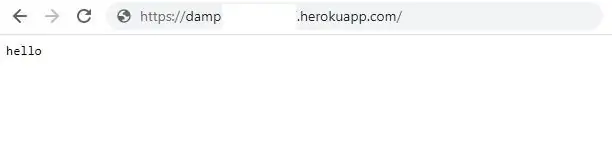
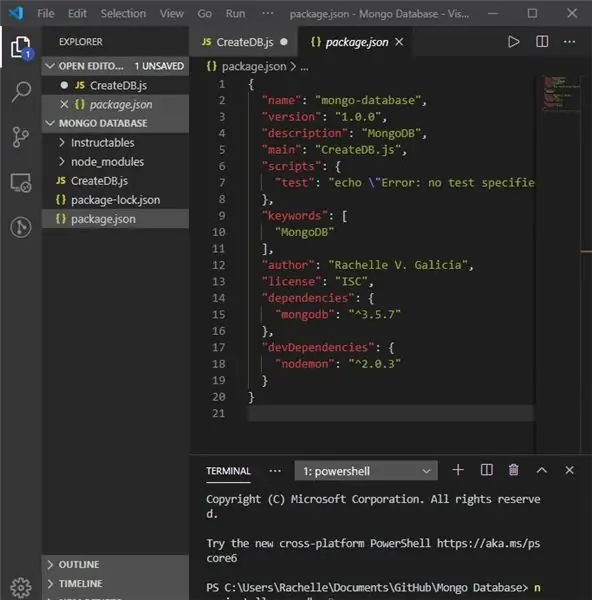
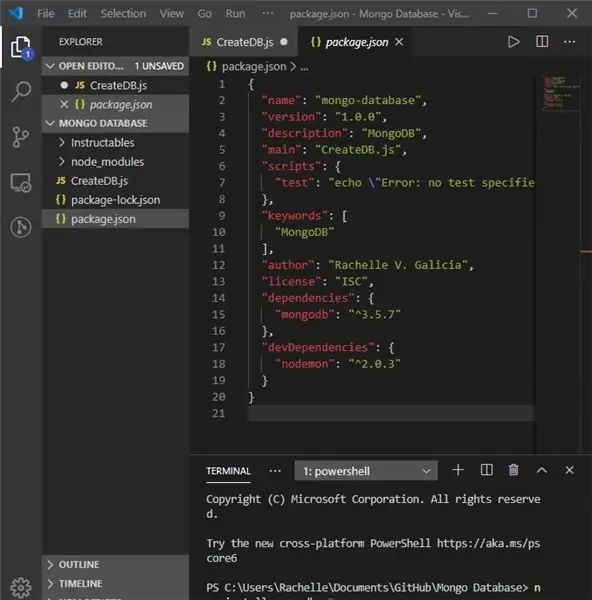
Dans ce Instructable, je vais vous montrer comment faire un compteur d'énergie multifonction basé sur Wemos (ESP8266). Ce petit compteur est un appareil très utile qui surveille la tension, le courant, la puissance, l'énergie et la capacité. En dehors de cela, il surveille également la température ambiante, ce qui est important pour les applications solaires photovoltaïques. Cet appareil convient à presque tous les appareils CC. Ce petit compteur peut également être utilisé pour mesurer la capacité réelle de la batterie ou de la banque d'alimentation à l'aide d'une charge fictive. Le multimètre peut mesurer jusqu'à une plage de tension de 0 à 26 V et un courant maximal de 3,2 A.
Ce projet est une continuation de mon précédent projet de compteur d'énergie.
Voici les nouvelles fonctionnalités ajoutées à la version précédente
1. Surveiller les paramètres depuis le smartphone
2. Gamme automatique de paramètres
3. Suivi de la facture d'électricité
4. Testeur de périphérique USB
Je me suis inspiré des deux projets suivants
1. Moniteur d'alimentation - Capteur de courant et de tension CC (INA219)
2. Créez votre propre compteur/enregistreur de puissance
Je tiens à remercier tout particulièrement les deux auteurs du projet ci-dessus.
Fournitures:
Composants utilisés:
1. Wemos D1 Mini Pro (Amazon)
2. INA219 (Amazon)
3. Écran OLED de 0,96 (Amazon)
4. Capteur de température DS18B20 (Amazon)
5. Batterie Lipo (Amazon)
6. Bornes à vis (Amazon)
7. En-têtes féminins / masculins (Amazon)
8. Panneau perforé (Amazon)
9. Fil 24 AWG (Amazon)
10. Interrupteur à glissière (Amazon)
11. Port USB mâle (Amazon)
12. 11. Port USB femelle (Amazon)
12. Entretoises PCB (Amazon)
13. Panneaux solaires (voltaïques)
Outils et instruments utilisés:
1. Fer à souder (Amazon)
2. Pince à dénuder (Amazon)
3. Multimètre (Amazon)
Étape 1: Étape 1: Comment ça marche ?
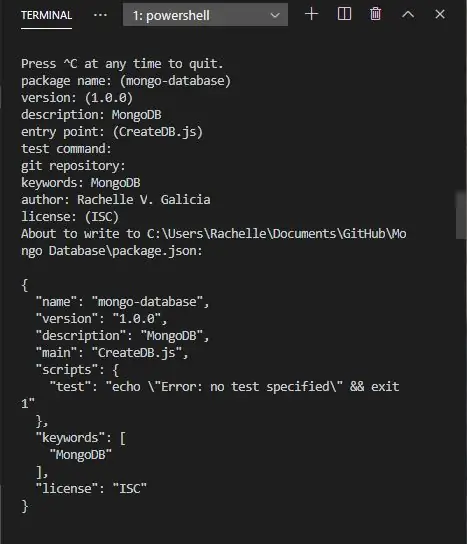
Le cœur du compteur d'énergie est une carte Wemos basée sur ESP8266. L'ESP8266 détecte le courant et la tension en utilisant le capteur de courant INA219 et la température par le capteur de température DS18B20. En fonction de cette tension et de ce courant, ESP effectue les calculs pour calculer la puissance, l'énergie et la capacité. A partir de la consommation d'énergie, la facture d'électricité est calculée sur la base du tarif de l'énergie (prix du kWh).
Le schéma complet est divisé en 4 groupes
1. Wemos D1 Mini Pro
L'alimentation requise pour la carte Wemos est fournie par une batterie LiPov via un interrupteur à glissière.
2. Capteur de courant
Le capteur de courant INA219 est connecté à la carte Arduino en mode de communication I2C (broches SDA et SCL).
3. Écran OLED
Semblable au capteur actuel, l'écran OLED est également connecté à la carte Arduino en mode de communication I2C. Cependant, l'adresse des deux appareils est différente.
4. Capteur de température
Ici, j'ai utilisé le capteur de température DS18B20. Il utilise un protocole à un fil pour communiquer avec l'Arduino.
Étape 2: préparer les broches d'en-tête
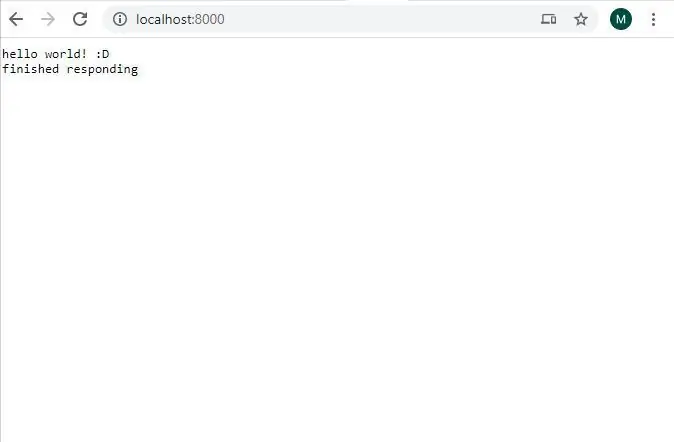



Pour monter l'Arduino, l'écran OLED, le capteur de courant et le capteur de température, vous avez besoin de broches femelles droites. Lorsque vous achetez les en-têtes droits, ils seront trop longs pour que les composants soient utilisés. Vous devrez donc les couper à une longueur appropriée. J'ai utilisé une pince pour le couper.
Voici les détails des en-têtes:
1. Carte Wemos - 2 x 8 broches
2. INA219 - 1 x 6 broches
3. OLED - 1 x 4 broches
4. Temp. Capteur - 1 x 3 broches
Étape 3: Soudez les en-têtes femelles




Après avoir préparé les broches des embases femelles, soudez-les à la carte perforée.
Après avoir soudé les broches d'en-tête, vérifiez si tous les composants s'adaptent parfaitement ou non.
Étape 4: Bornes à vis à souder, port USB et commutateur



Soudez d'abord les 3 bornes à vis, les bornes à vis sont utilisées pour connecter 1. Source 2. Charge et 3. Batterie
Les bornes supérieures sont utilisées pour la connexion de la source et de la charge et la borne inférieure placée à côté du commutateur est utilisée pour connecter le bloc-batterie.
Puis soudez l'interrupteur à glissière. L'interrupteur à glissière allume et éteint l'alimentation de la carte Wemos.
Enfin, soudez le port USB femelle. La taille des pattes de montage du port USB est légèrement plus grande que les trous du trou perforé, vous devez donc élargir le trou à l'aide d'une perceuse. Appuyez ensuite sur le port USB dans ces trous et soudez toutes les broches.
Étape 5: préparer le capteur INA219


Le capteur INA219 est livré avec des barrettes mâles à 6 broches et une borne à vis. Les broches d'en-tête mâles sont destinées à la connexion I2C avec le microcontrôleur et la borne à vis est destinée à la connexion à la ligne électrique pour mesurer le courant.
Ici, j'ai soudé les broches mâles à 6 broches à l'INA219 et laissé la borne à vis pour considérer l'aspect esthétique. Ensuite, je soude directement deux fils au plot de soudure donné pour la borne à vis, comme indiqué sur l'image ci-dessus.
Étape 6: Montez le capteur de température



Ici, j'utilise le capteur de température DS18B20 dans le package TO-92. En considérant le remplacement facile, j'ai utilisé un en-tête femelle à 3 broches. Mais vous pouvez directement souder le capteur à la carte perforée.
Le schéma des broches pour DS18B20 est montré dans l'image ci-dessus.
Étape 7: faire le circuit



Après avoir soudé les embases femelles et les bornes à vis, vous devez joindre les plots selon le schéma ci-dessus.
Les connexions sont assez simples
INA219 / OLED -> Wemos
VCC -> VCC
TERRE -> TERRE
SDA -> D2
SCL-> D1
DS18B20 -> Wemos
TERRE -> TERRE
DQ -> D4 via une résistance pull-up de 4,7K
VCC -> VCC
Enfin, connectez les bornes à vis selon le schéma.
J'ai utilisé des fils de couleur 24AWG pour faire le circuit. Souder le fil selon le schéma de circuit.
Étape 8: préparer la batterie


Ici, j'ai utilisé une batterie de 700 mAh pour alimenter la carte Wemos. La batterie est montée à l'arrière du circuit imprimé. Pour monter la batterie, j'ai utilisé du ruban adhésif double face 3M.
Quelques réflexions:
1. Si vous ne souhaitez pas utiliser de batterie, vous pouvez utiliser une source d'alimentation pour alimenter la carte Wemos en utilisant un circuit régulateur de tension.
2. Vous pouvez ajouter une carte de charge TP4056 pour charger la batterie LiPo.
Étape 9: Montage des entretoises


Après soudure et câblage, montez les entretoises aux 4 coins. Il fournira un dégagement suffisant aux joints de soudure et aux fils du sol.
Étape 10: Logiciels et bibliothèques

1. Préparation de l'IDE Arduino pour la carte Wemos
Pour télécharger le code Arduino sur le tableau Wemos, vous devez suivre ce Instructables
Réglez la carte et le port COM corrects.
2. Installer les bibliothèques
Ensuite, vous devez importer la bibliothèque sur votre IDE Arduino
Téléchargez les bibliothèques suivantes
1. Bibliothèque Blynk
2. Adafruit_SSD1306
3. Adafruit_INA219
4. DallasTempérature
5. Un fil
3. Croquis Arduino
Après avoir installé les bibliothèques ci-dessus, collez le code Arduino ci-dessous. Entrez le code d'authentification de l'étape 1, l'identifiant de sécurité et le mot de passe de votre routeur.
Ensuite, téléchargez le code.
Étape 11: Interfaçage avec l'application Blynk



Comme la carte Wemos possède une puce WiFi intégrée, vous pouvez la connecter à votre routeur et surveiller tous les paramètres depuis votre Smartphone. Ici, j'ai utilisé l'application Blynk pour créer l'application de surveillance des smartphones.
Blynk est une application qui permet un contrôle total sur Arduino, ESP8266, Rasberry, Intel Edison et bien d'autres matériels. Il est compatible avec Android et iPhone.
À Blynk, tout fonctionne à l'️Énergie. Lorsque vous créez un nouveau compte, vous obtenez ⚡️2 000 pour commencer à expérimenter; Chaque widget a besoin d'énergie pour fonctionner.
Suivez les étapes ci-dessous:
Étape 1: Téléchargez l'application Blynk
1. Pour Android
2. Pour iPhone
Étape 2:
Obtenez le jeton d'authentification Pour connecter l'application Blynk et votre matériel, vous avez besoin d'un jeton d'authentification.
1. Créez un nouveau compte dans l'application Blynk.
2. Appuyez sur l'icône QR dans la barre de menu supérieure.
Créez un clone de ce projet en scannant le code QR ci-dessus. Une fois détecté avec succès, l'ensemble du projet sera immédiatement sur votre téléphone.
3. Une fois le projet créé, l'équipe Blynk vous enverra un jeton d'authentification par e-mail enregistré.
4. Vérifiez votre boîte de réception et trouvez le jeton d'authentification.
Étape 12: Test du circuit




Pour tester la carte, j'ai connecté une batterie 12V en source et une LED 3W en charge.
La batterie est connectée à la borne à vis de la source et la LED est connectée à la borne à vis de la charge. La batterie LiPo est connectée à la borne à vis de la batterie, puis allume le circuit à l'aide de l'interrupteur à glissière. Vous pouvez voir tous les paramètres affichés sur l'écran OLED.
Les paramètres de la première colonne sont 1. Tension 2. Courant 3. Puissance Les paramètres de la deuxième colonne sont 1. Énergie 2. Capacité 3. Température
Ouvrez maintenant l'application Blynk pour surveiller tous les paramètres ci-dessus depuis votre smartphone.
Pour vérifier la précision, j'ai utilisé mon multimètre et un testeur comme indiqué ci-dessus. La précision est proche d'eux.
Je suis vraiment satisfait de ce gadget de poche.
Merci d'avoir lu mon Instructable. Si vous aimez mon projet, n'oubliez pas de le partager.
Les commentaires et retours sont toujours bienvenus.
Conseillé:
Compteur d'énergie multifonction Arduino DIY V1.0 : 13 étapes (avec photos)

Compteur d'énergie multifonction Arduino bricolage V1.0 : dans ce Instructable, je vais vous montrer comment faire un compteur d'énergie multifonction basé sur Arduino. Ce petit compteur est un appareil très utile qui affiche des informations importantes sur les paramètres électriques. L'appareil peut mesurer 6 paramètres électriques utiles
OUTIL DE MESURE MULTIFONCTION NUMÉRIQUE : 21 étapes (avec photos)

OUTIL DE MESURE MULTIFONCTION NUMÉRIQUE : Bonjour à tous. J'avais toujours voulu un appareil qui m'aiderait à niveler mon lit d'imprimante 3D et un autre appareil qui m'aiderait à obtenir une longueur approximative d'une surface incurvée afin que je puisse facilement découper la bonne longueur d'autocollant pour
Compteur d'énergie Arduino - V2.0 : 12 étapes (avec photos)

Compteur d'énergie Arduino - V2.0 : Bonjour ami, bienvenue après une longue pause. Plus tôt, j'ai publié un Instructables sur Arduino Energy Meter qui a été principalement conçu pour surveiller la puissance du panneau solaire (DC Power) dans mon village. Il est devenu très populaire sur Internet, beaucoup
Thermomètre numérique multifonction : 5 étapes (avec photos)

Thermomètre numérique multifonction : cette instructable vous montrera comment créer une plate-forme multifonction avec un thermomètre, un chronographe (compte à rebours), un compte à rebours et un affichage lumineux. Il est également destiné à être une plate-forme pour d'autres capteurs analogiques ou toute autre fonction que vous pouvez
Construisez votre propre contrôleur de caméra sans fil multifonction (pas cher !) : 22 étapes (avec photos)

Construisez votre propre contrôleur de caméra sans fil multifonction (pas cher !) : Introduction Avez-vous déjà eu envie de créer votre propre contrôleur de caméra ? REMARQUE IMPORTANTE : Les condensateurs du MAX619 sont de 470n ou 0,47u. Le schéma est correct, mais la liste des composants était erronée - mise à jour. Ceci est une entrée dans le Digital Da
